OPEL ZAFIRA C 2018 Ръководство за експлоатация (in Bulgarian)
Manufacturer: OPEL, Model Year: 2018, Model line: ZAFIRA C, Model: OPEL ZAFIRA C 2018Pages: 387, PDF Size: 10.06 MB
Page 171 of 387
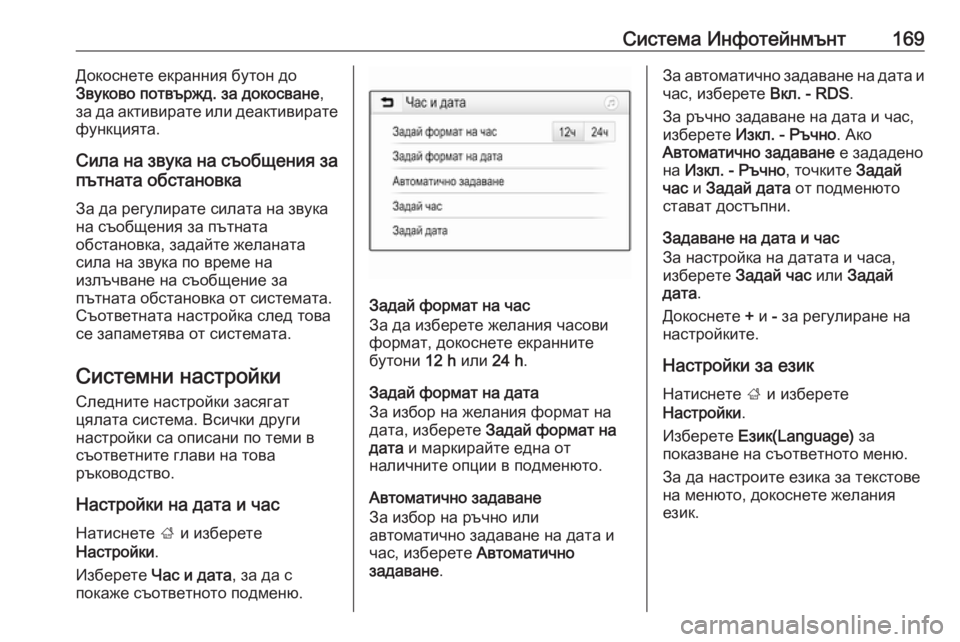
Система Инфотейнмънт169Докоснете екранния бутон до
Звуково потвържд. за докосване ,
за да активирате или деактивирате функцията.
Сила на звука на съобщения за
пътната обстановка
За да регулирате силата на звука
на съобщения за пътната
обстановка, задайте желаната
сила на звука по време на
излъчване на съобщение за
пътната обстановка от системата.
Съответната настройка след това
се запаметява от системата.
Системни настройки
Следните настройки засягат
цялата система. Всички други
настройки са описани по теми в
съответните глави на това
ръководство.
Настройки на дата и час
Натиснете ; и изберете
Настройки .
Изберете Час и дата , за да с
покаже съответното подменю.
Задай формат на час
За да изберете желания часови формат, докоснете екранните
бутони 12 h или 24 h.
Задай формат на дата
За избор на желания формат на дата, изберете Задай формат на
дата и маркирайте една от
наличните опции в подменюто.
Автоматично задаване
За избор на ръчно или
автоматично задаване на дата и
час, изберете Автоматично
задаване .
За автоматично задаване на дата и
час, изберете Вкл. - RDS.
За ръчно задаване на дата и час,
изберете Изкл. - Ръчно . Ако
Автоматично задаване е зададено
на Изкл. - Ръчно , точките Задай
час и Задай дата от подменюто
стават достъпни.
Задаване на дата и час
За настройка на датата и часа,
изберете Задай час или Задай
дата .
Докоснете + и - за регулиране на
настройките.
Настройки за език Натиснете ; и изберете
Настройки .
Изберете Език(Language) за
показване на съответното меню.
За да настроите езика за текстове
на менюто, докоснете желания
език.
Page 172 of 387
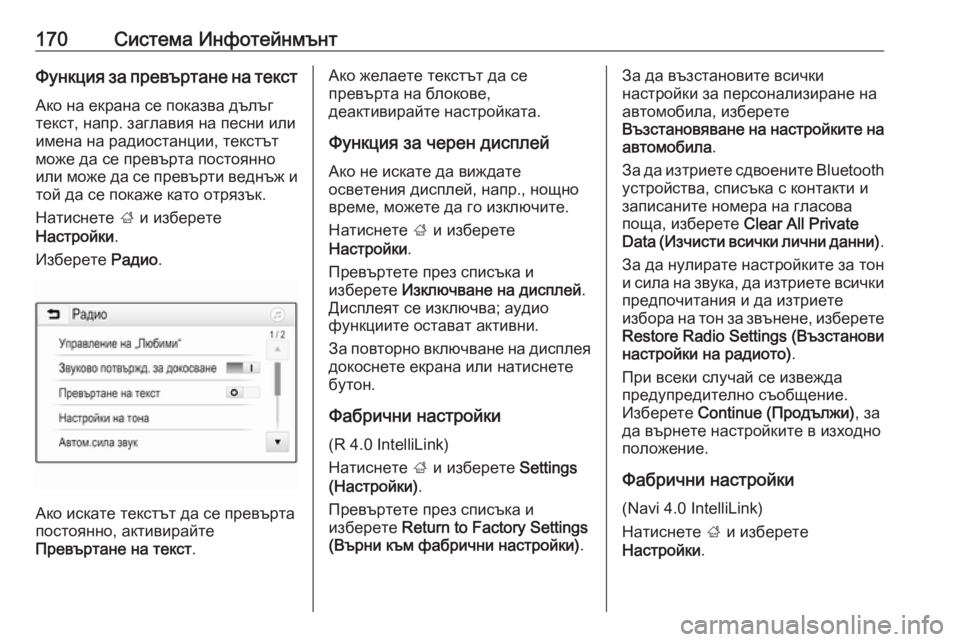
170Система ИнфотейнмънтФункция за превъртане на текст
Ако на екрана се показва дълъг
текст, напр. заглавия на песни или
имена на радиостанции, текстът
може да се превърта постоянно
или може да се превърти веднъж и той да се покаже като отрязък.
Натиснете ; и изберете
Настройки .
Изберете Радио.
Ако искате текстът да се превърта
постоянно, активирайте
Превъртане на текст .
Ако желаете текстът да се
превърта на блокове,
деактивирайте настройката.
Функция за черен дисплей Ако не искате да виждате
осветения дисплей, напр., нощно
време, можете да го изключите.
Натиснете ; и изберете
Настройки .
Превъртете през списъка и
изберете Изключване на дисплей .
Дисплеят се изключва; аудио функциите остават активни.
За повторно включване на дисплея
докоснете екрана или натиснете
бутон.
Фабрични настройки
(R 4.0 IntelliLink)
Натиснете ; и изберете Settings
(Настройки) .
Превъртете през списъка и
изберете Return to Factory Settings
(Върни към фабрични настройки) .За да възстановите всички
настройки за персонализиране на
автомобила, изберете
Възстановяване на настройките на автомобила .
За да изтриете сдвоените Bluetooth
устройства, списъка с контакти и
записаните номера на гласова
поща, изберете Clear All Private
Data (Изчисти всички лични данни) .
За да нулирате настройките за тон
и сила на звука, да изтриете всички предпочитания и да изтриете
избора на тон за звънене, изберете
Restore Radio Settings (Възстанови
настройки на радиото) .
При всеки случай се извежда
предупредително съобщение.
Изберете Continue (Продължи) , за
да върнете настройките в изходно положение.
Фабрични настройки(Navi 4.0 IntelliLink)
Натиснете ; и изберете
Настройки .
Page 173 of 387
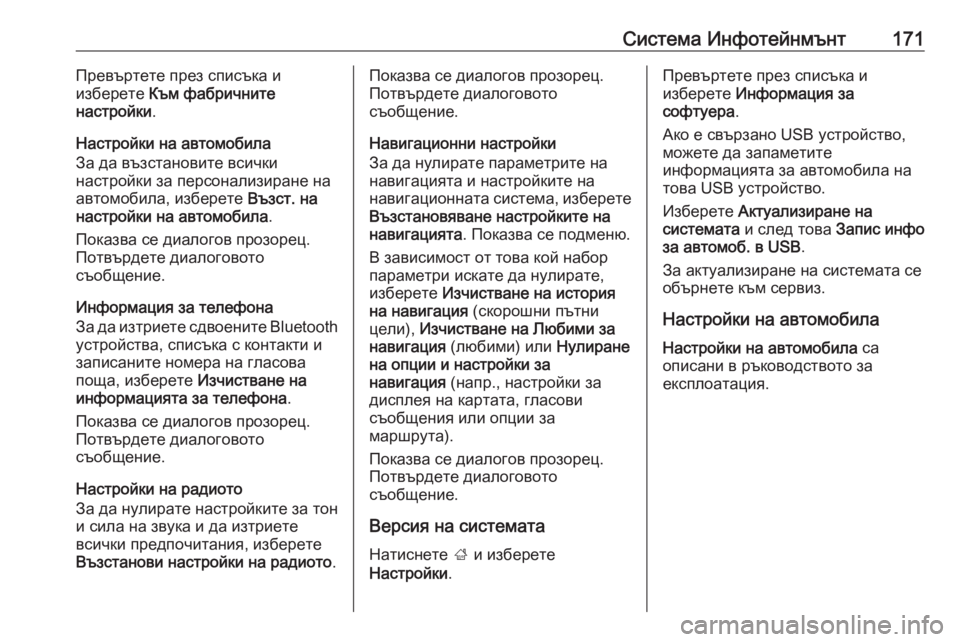
Система Инфотейнмънт171Превъртете през списъка и
изберете Към фабричните
настройки .
Настройки на автомобила
За да възстановите всички
настройки за персонализиране на
автомобила, изберете Възст. на
настройки на автомобила .
Показва се диалогов прозорец. Потвърдете диалоговото
съобщение.
Информация за телефона
За да изтриете сдвоените Bluetooth
устройства, списъка с контакти и
записаните номера на гласова
поща, изберете Изчистване на
информацията за телефона .
Показва се диалогов прозорец.
Потвърдете диалоговото
съобщение.
Настройки на радиото
За да нулирате настройките за тон
и сила на звука и да изтриете
всички предпочитания, изберете
Възстанови настройки на радиото .Показва се диалогов прозорец.
Потвърдете диалоговото
съобщение.
Навигационни настройки
За да нулирате параметрите на
навигацията и настройките на
навигационната система, изберете
Възстановяване настройките на
навигацията . Показва се подменю.
В зависимост от това кой набор параметри искате да нулирате,
изберете Изчистване на история
на навигация (скорошни пътни
цели), Изчистване на Любими за
навигация (любими) или Нулиране
на опции и настройки за
навигация (напр., настройки за
дисплея на картата, гласови
съобщения или опции за
маршрута).
Показва се диалогов прозорец.
Потвърдете диалоговото
съобщение.
Версия на системата
Натиснете ; и изберете
Настройки .Превъртете през списъка и
изберете Информация за
софтуера .
Ако е свързано USB устройство,
можете да запаметите
информацията за автомобила на
това USB устройство.
Изберете Актуализиране на
системата и след това Запис инфо
за автомоб. в USB .
За актуализиране на системата се
обърнете към сервиз.
Настройки на автомобила
Настройки на автомобила са
описани в ръководството за
експлоатация.
Page 174 of 387
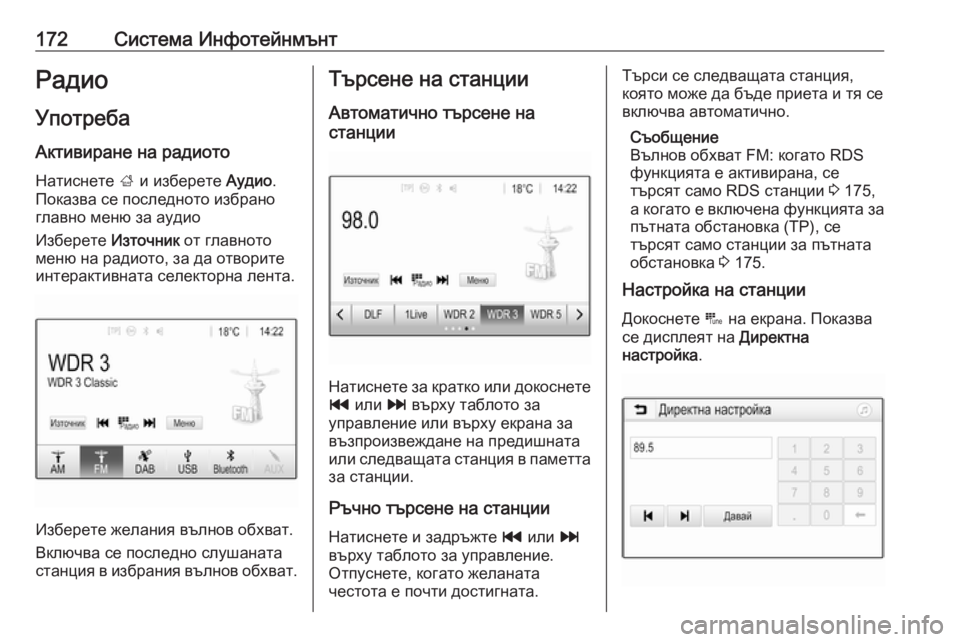
172Система ИнфотейнмънтРадиоУпотреба
Активиране на радиото Натиснете ; и изберете Аудио.
Показва се последното избрано
главно меню за аудио
Изберете Източник от главното
меню на радиото, за да отворите
интерактивната селекторна лента.
Изберете желания вълнов обхват.
Включва се последно слушаната
станция в избрания вълнов обхват.
Търсене на станции
Автоматично търсене на
станции
Натиснете за кратко или докоснете t или v върху таблото за
управление или върху екрана за
възпроизвеждане на предишната или следващата станция в паметта
за станции.
Ръчно търсене на станции
Натиснете и задръжте t или v
върху таблото за управление.
Отпуснете, когато желаната
честота е почти достигната.
Търси се следващата станция,
която може да бъде приета и тя се
включва автоматично.
Съобщение
Вълнов обхват FM: когато RDS
функцията е активирана, се
търсят само RDS станции 3 175,
а когато е включена функцията за
пътната обстановка (TP), се
търсят само станции за пътната
обстановка 3 175.
Настройка на станции
Докоснете B на екрана. Показва
се дисплеят на Директна
настройка .
Page 175 of 387
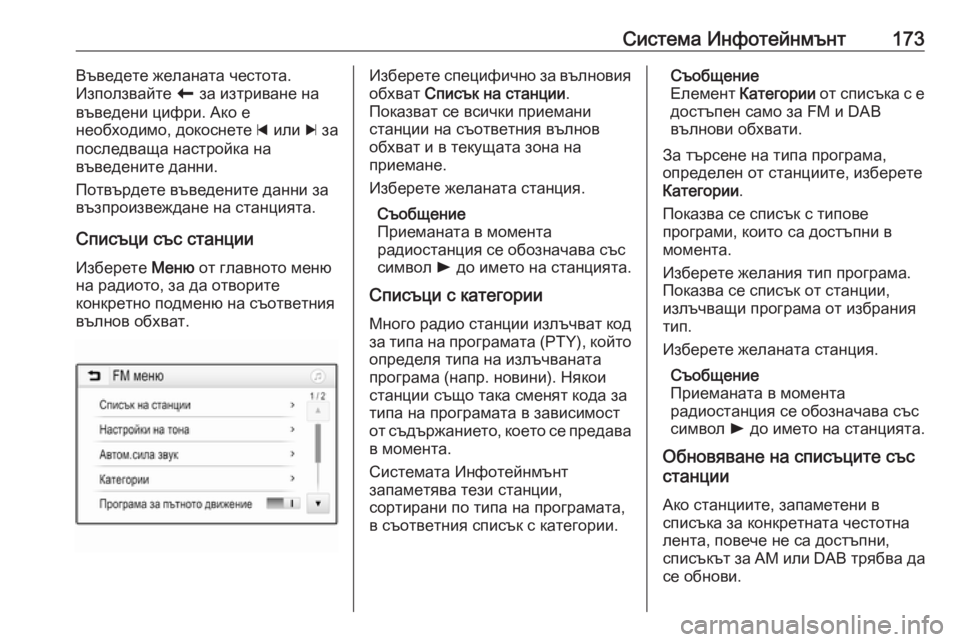
Система Инфотейнмънт173Въведете желаната честота.
Използвайте r за изтриване на
въведени цифри. Ако е
необходимо, докоснете d или c за
последваща настройка на
въведените данни.
Потвърдете въведените данни за
възпроизвеждане на станцията.
Списъци със станции Изберете Меню от главното меню
на радиото, за да отворите
конкретно подменю на съответния
вълнов обхват.Изберете специфично за вълновия обхват Списък на станции .
Показват се всички приемани
станции на съответния вълнов
обхват и в текущата зона на
приемане.
Изберете желаната станция.
Съобщение
Приеманата в момента
радиостанция се обозначава със
символ l до името на станцията.
Списъци с категории Много радио станции излъчват код за типа на програмата ( PTY), който
определя типа на излъчваната
програма (напр. новини). Някои станции също така сменят кода за
типа на програмата в зависимост
от съдържанието, което се предава
в момента.
Системата Инфотейнмънт
запаметява тези станции,
сортирани по типа на програмата,
в съответния списък с категории.Съобщение
Елемент Категории от списъка с е
достъпен само за FM и DAB
вълнови обхвати.
За търсене на типа програма,
определен от станциите, изберете
Категории .
Показва се списък с типове програми, които са достъпни в
момента.
Изберете желания тип програма.
Показва се списък от станции,
излъчващи програма от избрания
тип.
Изберете желаната станция.
Съобщение
Приеманата в момента
радиостанция се обозначава със
символ l до името на станцията.
Обновяване на списъците със
станции
Ако станциите, запаметени в
списъка за конкретната честотна
лента, повече не са достъпни,
списъкът за АМ или DAB трябва да
се обнови.
Page 176 of 387
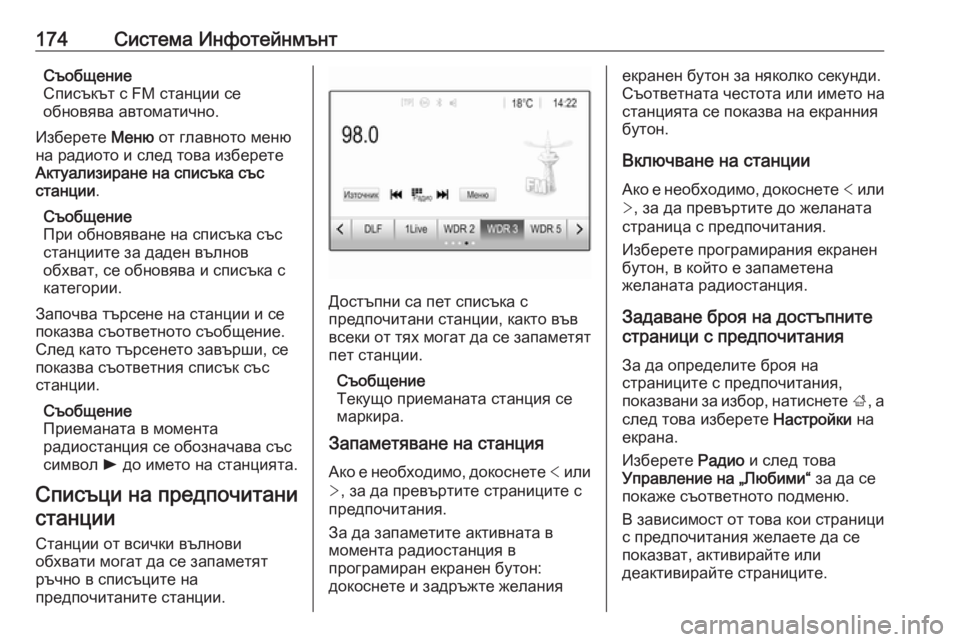
174Система ИнфотейнмънтСъобщение
Списъкът с FM станции се
обновява автоматично.
Изберете Меню от главното меню
на радиото и след това изберете
Актуализиране на списъка със
станции .
Съобщение
При обновяване на списъка със
станциите за даден вълнов
обхват, се обновява и списъка с
категории.
Започва търсене на станции и се показва съответното съобщение.
След като търсенето завърши, се
показва съответния списък със
станции.
Съобщение
Приеманата в момента
радиостанция се обозначава със
символ l до името на станцията.
Списъци на предпочитани станции
Станции от всички вълнови
обхвати могат да се запаметят
ръчно в списъците на
предпочитаните станции.
Достъпни са пет списъка с
предпочитани станции, както във
всеки от тях могат да се запаметят пет станции.
Съобщение
Текущо приеманата станция се
маркира.
Запаметяване на станция
Ако е необходимо, докоснете < или
> , за да превъртите страниците с
предпочитания.
За да запаметите активната в
момента радиостанция в
програмиран екранен бутон:
докоснете и задръжте желания
екранен бутон за няколко секунди.
Съответната честота или името на
станцията се показва на екранния
бутон.
Включване на станции
Ако е необходимо, докоснете < или
> , за да превъртите до желаната
страница с предпочитания.
Изберете програмирания екранен
бутон, в който е запаметена
желаната радиостанция.
Задаване броя на достъпните
страници с предпочитания
За да определите броя на
страниците с предпочитания,
показвани за избор, натиснете ;, а
след това изберете Настройки на
екрана.
Изберете Радио и след това
Управление на „Любими“ за да се
покаже съответното подменю.
В зависимост от това кои страници
с предпочитания желаете да се
показват, активирайте или
деактивирайте страниците.
Page 177 of 387
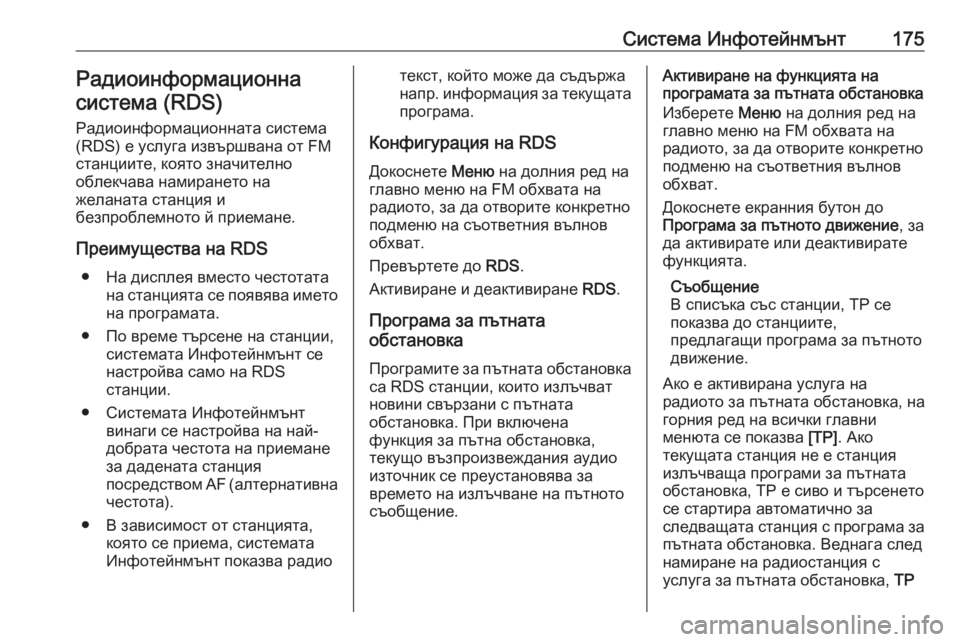
Система Инфотейнмънт175Радиоинформационнасистема (RDS)
Радиоинформационната система
(RDS) е услуга извършвана от FM
станциите, която значително
облекчава намирането на
желаната станция и
безпроблемното й приемане.
Преимущества на RDS ● На дисплея вместо честотата на станцията се появява иметона програмата.
● По време търсене на станции, системата Инфотейнмънт се
настройва само на RDS
станции.
● Системата Инфотейнмънт винаги се настройва на най-
добрата честота на приемане
за дадената станция
посредством AF (алтернативна
честота).
● В зависимост от станцията, която се приема, системата
Инфотейнмънт показва радиотекст, който може да съдържа напр. информация за текущата програма.
Конфигурация на RDS Докоснете Меню на долния ред на
главно меню на FM обхвата на
радиото, за да отворите конкретно
подменю на съответния вълнов
обхват.
Превъртете до RDS.
Активиране и деактивиране RDS.
Програма за пътната
обстановка
Програмите за пътната обстановка
са RDS станции, които излъчват
новини свързани с пътната
обстановка. При включена
функция за пътна обстановка,
текущо възпроизвеждания аудио
източник се преустановява за
времето на излъчване на пътното
съобщение.Активиране на функцията на програмата за пътната обстановка
Изберете Меню на долния ред на
главно меню на FM обхвата на
радиото, за да отворите конкретно подменю на съответния вълнов
обхват.
Докоснете екранния бутон до
Програма за пътното движение , за
да активирате или деактивирате
функцията.
Съобщение
В списъка със станции, ТР се
показва до станциите,
предлагащи програма за пътното
движение.
Ако е активирана услуга на
радиото за пътната обстановка, на
горния ред на всички главни
менюта се показва [TP]. Ако
текущата станция не е станция
излъчваща програми за пътната
обстановка, ТР е сиво и търсенето
се стартира автоматично за
следващата станция с програма за
пътната обстановка. Веднага след
намиране на радиостанция с
услуга за пътната обстановка, TP
Page 178 of 387
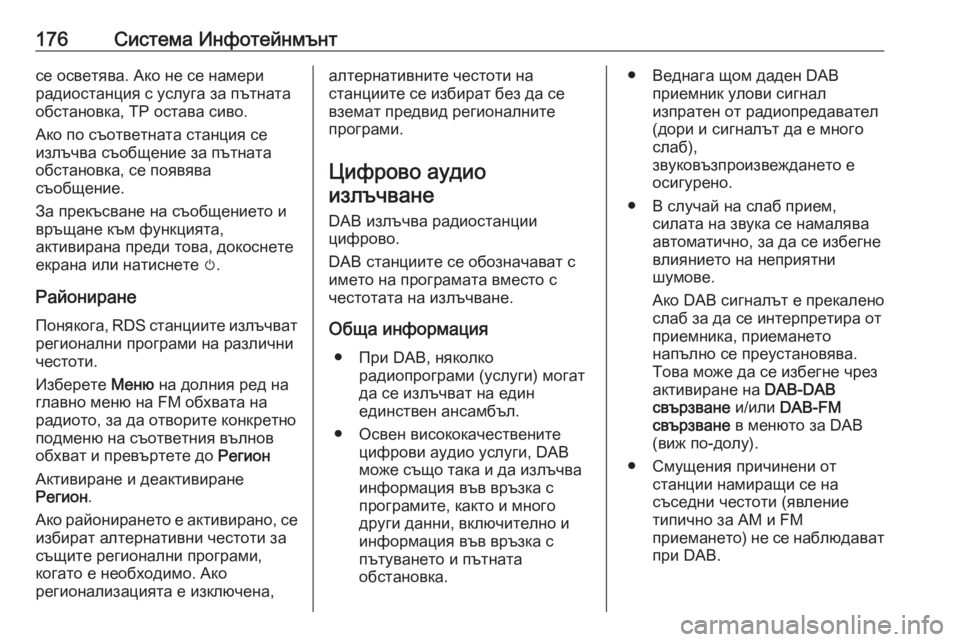
176Система Инфотейнмънтсе осветява. Ако не се намери
радиостанция с услуга за пътната обстановка, ТР остава сиво.
Ако по съответната станция се
излъчва съобщение за пътната
обстановка, се появява
съобщение.
За прекъсване на съобщението и
връщане към функцията,
активирана преди това, докоснете
екрана или натиснете m.
Райониране
Понякога , RDS станциите излъчват
регионални програми на различни
честоти.
Изберете Меню на долния ред на
главно меню на FM обхвата на радиото, за да отворите конкретноподменю на съответния вълнов
обхват и превъртете до Регион
Активиране и деактивиране
Регион .
Ако районирането е активирано, се избират алтернативни честоти за
същите регионални програми,
когато е необходимо. Ако
регионализацията е изключена,алтернативните честоти на
станциите се избират без да се
вземат предвид регионалните
програми.
Цифрово аудио излъчване
DAB излъчва радиостанциицифрово.
DAB станциите се обозначават с
името на програмата вместо с
честотата на излъчване.
Обща информация ● При DAB, няколко радиопрограми (услуги) могат
да се излъчват на един
единствен ансамбъл.
● Освен висококачествените цифрови аудио услуги, DAB
може също така и да излъчва
информация във връзка с
програмите, както и много
други данни, включително и
информация във връзка с
пътуването и пътната
обстановка.● Веднага щом даден DAB приемник улови сигнал
изпратен от радиопредавател
(дори и сигналът да е много
слаб),
звуковъзпроизвеждането е
осигурено.
● В случай на слаб прием, силата на звука се намалява
автоматично, за да се избегне
влиянието на неприятни
шумове.
Ако DAB сигналът е прекалено
слаб за да се интерпретира от
приемника, приемането
напълно се преустановява.
Това може да се избегне чрез
активиране на DAB-DAB
свързване и/или DAB-FM
свързване в менюто за DAB
(виж по-долу).
● Смущения причинени от станции намиращи се на
съседни честоти (явление
типично за AM и FM
приемането) не се наблюдават
при DAB.
Page 179 of 387
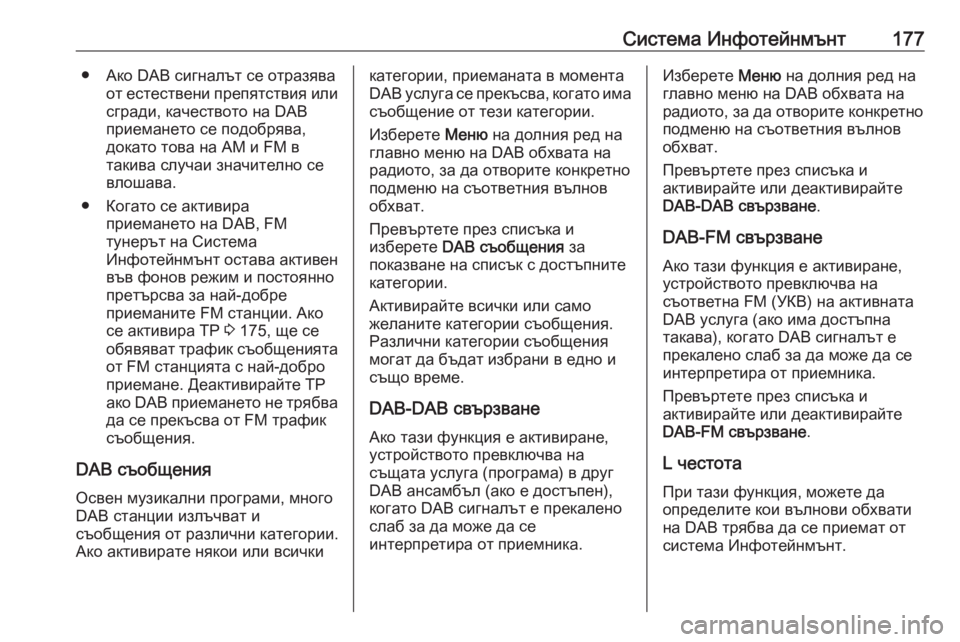
Система Инфотейнмънт177● Ако DAB сигналът се отразяваот естествени препятствия илисгради, качеството на DAB
приемането се подобрява,
докато това на AM и FM в
такива случаи значително се
влошава.
● Когато се активира приемането на DAB, FM
тунерът на Система
Инфотейнмънт остава активен
във фонов режим и постоянно
претърсва за най-добре
приеманите FM станции. Ако
се активира TP 3 175, ще се
обявяват трафик съобщенията
от FM станцията с най-добро
приемане. Деактивирайте ТР
ако DAB приемането не трябва
да се прекъсва от FM трафик
съобщения.
DAB съобщения Освен музикални програми, многоDAB станции излъчват и
съобщения от различни категории.
Ако активирате някои или всичкикатегории, приеманата в момента
DAB услуга се прекъсва, когато има
съобщение от тези категории.
Изберете Меню на долния ред на
главно меню на DAB обхвата на
радиото, за да отворите конкретно подменю на съответния вълнов
обхват.
Превъртете през списъка и
изберете DAB съобщения за
показване на списък с достъпните
категории.
Активирайте всички или само
желаните категории съобщения.
Различни категории съобщения
могат да бъдат избрани в едно и също време.
DAB-DAB свързване
Ако тази функция е активиране,
устройството превключва на
същата услуга (програма) в друг
DAB ансамбъл (ако е достъпен),
когато DAB сигналът е прекалено
слаб за да може да се
интерпретира от приемника.Изберете Меню на долния ред на
главно меню на DAB обхвата на
радиото, за да отворите конкретно подменю на съответния вълнов
обхват.
Превъртете през списъка и
активирайте или деактивирайте
DAB-DAB свързване .
DAB-FM свързване
Ако тази функция е активиране,
устройството превключва на
съответна FM (УКВ) на активната
DAB услуга (ако има достъпна
такава), когато DAB сигналът е
прекалено слаб за да може да се
интерпретира от приемника.
Превъртете през списъка и
активирайте или деактивирайте
DAB-FM свързване .
L честота
При тази функция, можете да
определите кои вълнови обхвати
на DAB трябва да се приемат от
система Инфотейнмънт.
Page 180 of 387
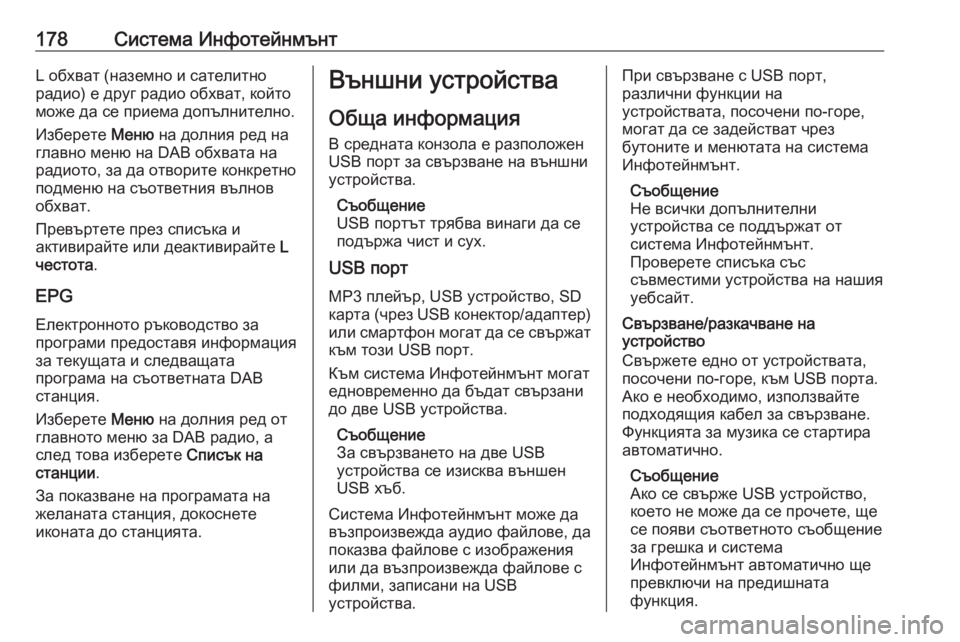
178Система ИнфотейнмънтL обхват (наземно и сателитно
радио) е друг радио обхват, който
може да се приема допълнително.
Изберете Меню на долния ред на
главно меню на DAB обхвата на
радиото, за да отворите конкретно
подменю на съответния вълнов
обхват.
Превъртете през списъка и
активирайте или деактивирайте L
честота .
EPG
Електронното ръководство за
програми предоставя информация за текущата и следващата
програма на съответната DAB
станция.
Изберете Меню на долния ред от
главното меню за DAB радио, а
след това изберете Списък на
станции .
За показване на програмата на
желаната станция, докоснете
иконата до станцията.Външни устройства
Обща информация
В средната конзола е разположен
USB порт за свързване на външни
устройства.
Съобщение
USB портът трябва винаги да се
подържа чист и сух.
USB порт
MP3 плейър, USB устройство, SD карта (чрез USB конектор/адаптер)
или смартфон могат да се свържат
към този USB порт.
Към система Инфотейнмънт могат
едновременно да бъдат свързани
до две USB устройства.
Съобщение
За свързването на две USB
устройства се изисква външен
USB хъб.
Система Инфотейнмънт може да
възпроизвежда аудио файлове, да
показва файлове с изображения или да възпроизвежда файлове с
филми, записани на USB
устройства.При свързване с USB порт, различни функции на
устройствата, посочени по-горе,
могат да се задействат чрез
бутоните и менютата на система
Инфотейнмънт.
Съобщение
Не всички допълнителни
устройства се поддържат от
система Инфотейнмънт.
Проверете списъка със
съвместими устройства на нашия
уебсайт.
Свързване/разкачване на
устройство
Свържете едно от устройствата, посочени по-горе, към USB порта.
Ако е необходимо, използвайте
подходящия кабел за свързване.
Функцията за музика се стартира
автоматично.
Съобщение
Ако се свърже USB устройство,
което не може да се прочете, ще
се появи съответното съобщение
за грешка и система
Инфотейнмънт автоматично ще
превключи на предишната
функция.